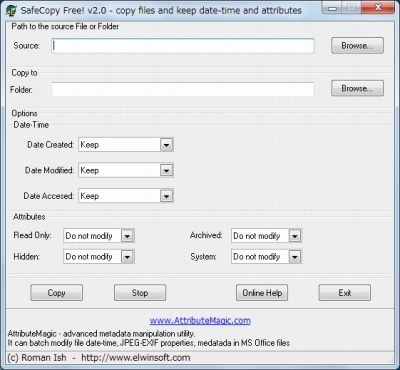
タイムスタンプ等を維持してファイルをコピーできるソフトウェアが「SafeCopy Free!」。
ファイルのプロパティから確認できる作成日時・更新日時・アクセス日時を維持したままコピーができ、属性の変更も可能なフリーソフトが「SafeCopy Free!」です(「ファイルの作成日時などを維持してコピーできるフリーソフト「SafeCopy Free!」 – GIGAZINE」より引用)
だけど、ソフトウェアを使わなければタイムスタンプ等を維持してコピーできないの?と思った。CTRL キーを押しながらドラッグすれば、自動的にその辺を維持してコピーしてくれるのではなかっただろうか。

実験してみると、「更新日時」と「アクセス日時」は維持されたけれど、「作成日時」が現時刻になっていた。つまり、作成した日時よりも古い日時に更新したりアクセスしたりしたという記録が残った不思議なファイルとなるわけだ。では、「SafeCopy Free!」を利用するとうまくいくのか試してみることにする。
ダウンロード
「SafeCopy Free – copy files and keep date/time stamps」から「safecopyfree.zip」をダウンロードする。
スポンサードリンク
※Windows7 SP1 64bit で試用した
ファイルの展開
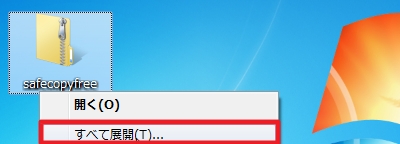
ダウンロードした 「safecopyfree.zip」を解凍する。
使い方
起動のしかた
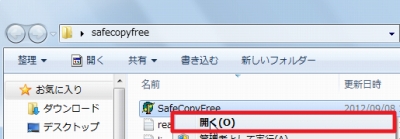
「SafeCopyFree.exe」を実行する。
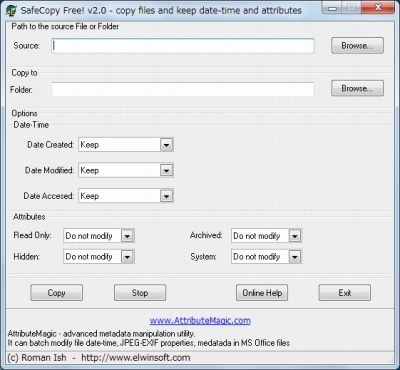
起動したところ。
使ってみた
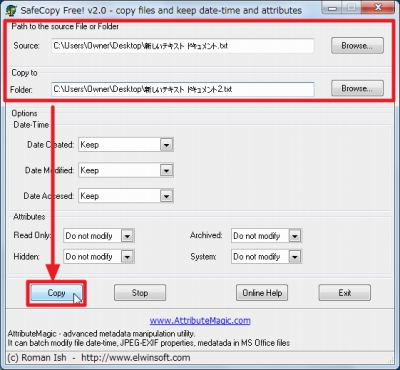
先ほどテストした適当なファイルをドラッグすると、パスやファイル名が自動的に入力された。
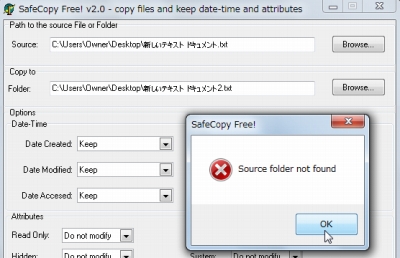
が、指定は(どちらも)フォルダのみらしく、ファイルではダメらしい。
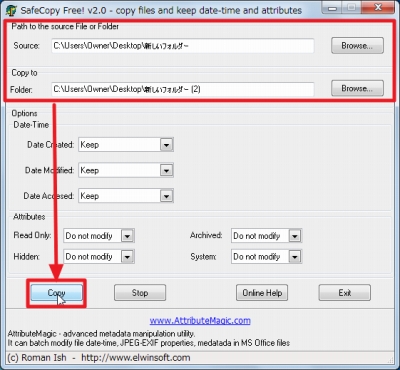
改めてフォルダを指定してCopy をクリック。
(日時を設定する事もできるようだ)
動作確認
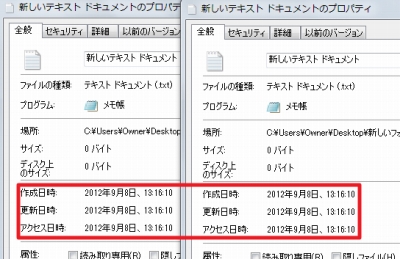
今度は作成日時を含めたすべてのタイムスタンプを維持してコピーされた。
あまり需要はないのかもしれないけれど、プログラムによってはデータファイル内に日時を記憶せず、ファイルの日時を読み取って処理するものもあるから、そういう時に重宝するだろう。
スポンサードリンク
コメント